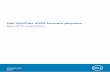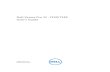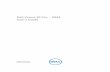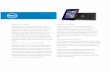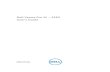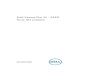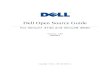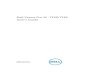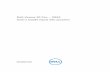Dell Venue 10 Pro – 5055 Panduan Pengguna Model Resmi: T14G Tipe Resmi: T14G001

Welcome message from author
This document is posted to help you gain knowledge. Please leave a comment to let me know what you think about it! Share it to your friends and learn new things together.
Transcript

Dell Venue 10 Pro – 5055Panduan Pengguna
Model Resmi: T14GTipe Resmi: T14G001

Catatan, perhatian, dan peringatanCATATAN: CATATAN menunjukkan informasi penting yang akan membantu Anda menggunakan komputer lebih baik lagi.
PERHATIAN: PERHATIAN menunjukkan kemungkinan terjadinya kerusakan pada perangkat keras atau hilangnya data, dan memberitahu Anda mengenai cara menghindari masalah tersebut.
PERINGATAN: PERINGATAN menunjukkan potensi kerusakan harta benda, cedera pribadi, atau kematian
Copyright © 2015 Dell Inc. Hak cipta dilindungi undang-undang. Produk ini dilindungi oleh undang-undang hak cipta dan hak atas kekayaan intelektual di AS dan internasional. Dell™ dan logo Dell merupakan merek dagang dari Dell Inc. di Amerika Serikat dan/atau yurisdiksi lain. Seluruh merek dan nama lainnya yang disebutkan di sini dapat merupakan merek dagang perusahaannya masing-masing.
2015 -01
Rev. A00

Daftar Isi
1 Mengerjakan Tablet Anda....................................................................................5Sebelum Mengerjakan Bagian Dalam Tablet........................................................................................5
Mematikan Tablet Anda.........................................................................................................................6
2 Fitur......................................................................................................................... 8
3 Menyiapkan Tablet Anda................................................................................... 10Mengisi Daya Tablet............................................................................................................................ 10
Menghidupkan Tablet Anda.................................................................................................................11
Mematikan Layar..................................................................................................................................12
Menggunakan tombol dayaMenggunakan Charms..................................................................... 12
4 Menggunakan Tablet Anda............................................................................... 13Orientasi Layar..................................................................................................................................... 13
Cara mengunci / membuka kunci orientasi layar.............................................................................. 13
Menyesuaikan kecerahan layar..................................................................................................... 13
Gerakan................................................................................................................................................14
Klik Kanan....................................................................................................................................... 15
Layar Windows Start (Mulai Windows)................................................................................................16
Cara mengakses layar Start (Mulai)............................................................................................... 16
Mengenal Windows 8.1................................................................................................................. 16
Gesek Kanan...................................................................................................................................17
Gesek Kiri........................................................................................................................................17
Menggesek ke Atas/Bawah............................................................................................................17
Layar Terbagi..................................................................................................................................18
Menggunakan Headphone..................................................................................................................18
Memasukkan Kartu SIM-Mikro (Opsional).......................................................................................... 19
Memasukkan Kartu MicroSD.............................................................................................................. 20
5 Mengelola pengaturan tablet Anda.................................................................21Pengaturan Wi-Fi.................................................................................................................................21
Menghidupkan/Mematikan Wi-Fi..................................................................................................21
Menghubungkan ke jaringan.........................................................................................................21
Pengaturan broadband seluler........................................................................................................... 22
Menghidupkan/Mematikan broadband seluler............................................................................ 22
Menyambungkan ke jaringan broadband seluler.........................................................................23
Memutuskan sambungan dari jaringan broadband seluler......................................................... 23
Opsi broadband seluler................................................................................................................. 23
3

Informasi perangkat keras Penyedia Layanan..............................................................................24
Mengaktifkan kunci PIN................................................................................................................ 24
Menyegarkan / Memulihkan / Mengatur ulang tablet Anda..............................................................24
Refresh your PC without affecting your files............................................................................... 25
Remove everything and re-install Windows................................................................................ 25
Advanced startup...........................................................................................................................25
6 Menyinkronkan tablet Anda............................................................................. 26Menggunakan akun Microsoft............................................................................................................26
Menyalin musik, foto, dan video.........................................................................................................26
7 Menyiapkan Stylus Anda Siap Digunakan.......................................................27Menggunakan Stylus Opsional dengan Tablet Anda ........................................................................ 27
8 Meletakkan Tablet Anda ke Dock Keyboard .................................................29Melepaskan Tablet Anda dari Dock Keyboard................................................................................... 29
9 Membersihkan Tablet Anda.............................................................................. 31
10 Pemecahan Masalah........................................................................................ 32Masalah baterai....................................................................................................................................32
Masalah sistem.................................................................................................................................... 33
Masalah layar sentuh...........................................................................................................................34
Masalah jaringan..................................................................................................................................34
11 System Setup (Pengaturan Sistem)................................................................35Opsi Pengaturan Sistem (BIOS).......................................................................................................... 36
Memperbarui BIOS .............................................................................................................................39
12 Spesifikasi Teknis..............................................................................................40
13 Menghubungi Dell............................................................................................44
4

1Mengerjakan Tablet Anda
Sebelum Mengerjakan Bagian Dalam Tablet
Gunakan panduan keselamatan berikut untuk membantu Anda melindungi tablet dari kemungkinan kerusakan dan membantu Anda memastikan keselamatan diri Anda. Kecuali dinyatakan sebaliknya, setiap prosedur yang disertakan dalam dokumen ini mengasumsikan adanya kondisi berikut :
• Anda telah membaca informasi keselamatan yang dikirimkan bersama tablet Anda.
PERINGATAN: Sebelum mengerjakan bagian dalam tablet, baca informasi keselamatan yang dikirim bersama tablet Anda. Untuk informasi praktik terbaik keselamatan, lihat Homepage Kepatuhan Peraturan di www.dell.com/regulatory_compliance
PERHATIAN: Banyak perbaikan yang hanya dapat dilakukan oleh teknisi servis bersertifikat. Anda harus menjalankan penelusuran kesalahan saja dan perbaikan sederhana seperti yang dibolehkan di dalam dokumentasi produk Anda, atau yang disarankan secara online atau layanan telepon dan oleh tim dukungan. Kerusakan yang terjadi akibat pekerjaan servis yang tidak diotorisasi oleh Dell tidak akan ditanggung oleh garansi Anda. Bacalah dan ikuti petunjuk keselamatan yang disertakan bersama produk.
PERHATIAN: Untuk menghindari pelepasan muatan listrik, gunakan gelang antistatis atau pegang permukaan logam yang tidak dicat, seperti konektor pada bagian belakang tablet secara berkala.
PERHATIAN: Tangani komponen dan kartu dengan hati-hati. Jangan sentuh komponen atau menyentuh kartu. Pegang kartu pada bagian pinggirannya atau pada bracket pemasangan logam pada kartu tersebut.
PERHATIAN: Saat Anda melepaskan kabel, tarik pada konektornya atau tab tarik, bukan pada kabelnya. Beberapa kabel memiliki konektor dengan tab pengunci; jika Anda melepaskan jenis kabel ini, tekan pada tab pengunci sebelum Anda melepaskan kabel. Saat Anda menarik konektor, jaga agar tetap sejajar agar pin konektor tidak bengkok. Selain itu, sebelum Anda menyambungkan kabel, pastikan bahwa kedua konektor memiliki orientasi yang benar dan sejajar.
CATATAN: Warna tablet dan komponen tertentu mungkin terlihat berbeda dari yang ditampilkan pada dokumen ini.
Untuk mencegah kerusakan pada tablet, lakukan langkah-langkah berikut sebelum Anda mulai mengerjakan bagian dalam tablet.
1. Pastikan permukaan tempat Anda bekerja telah bersih dan rata agar penutup tablet tidak tergores.
2. Matikan tablet Anda (lihat Mematikan Tablet Anda).
3. Jika tablet dihubungkan ke perangkat docking (atau diletakkan di dock) seperti stasiun docking opsional atau dock keyboard, lepaskan tablet dari dock.
4. Lepaskan adaptor daya dari tablet.
5. Tekan lalu tahan tombol daya selama beberapa detik untuk menghilangkan daya sisa dari board sistem.
5

PERHATIAN: Untuk melindungi dari kejut listrik, selalu cabut tablet Anda dari stopkontak listrik.
PERHATIAN: Sebelum menyentuh apa pun di bagian dalam tablet, sentuh permukaan logam yang tidak dicat, seperti logam pada bagian belakang tablet. Saat bekerja, sentuh secara berkala permukaan logam yang tidak bercat untuk menghilangkan listrik statis, yang dapat mengganggu komponen internal.
6. Lepaskan kartu SD penyimpanan dari tablet.
Mematikan Tablet AndaMematikan tablet akan benar-benar memadamkan tablet Anda. Anda dapat mematikan tablet dengan dua cara:
• Menggunakan tombol daya
• Menggunakan menu charms
1. Untuk mematikan tablet menggunakan tombol daya:
a. Tekan dan tahan tombol Power (Daya) sampai Anda melihat “Slide to shut down your PC” (Geser untuk mematikan PC) di layar.
CATATAN: Setelah Anda menekan tombol Power (Daya), secara bawaan, layar “Slide to shut down your PC” (Geser untuk mematikan PC Anda) aka ditampilkan di dalam Venue 10 Pro 5055. Untuk mengubah pengaturan tombol daya, buka Control Panel > Power Options > Change Plan Setting > Change Advanced Power Settings (Panel Kontrol > Opsi Daya > Ubah Pengaturan Rencana > Ubah Pengaturan Daya Lanjutan). Untuk mengakses Control Panel (Panel Kontrol), gesek di tepi kanan layar, ketuk Search (Cari), masukkan Control Panel ke dalam kotak pencarian, lalu klik Control Panel (Panel Kontrol).
b. Geser untuk mematikan tablet Anda.
CATATAN: Anda juga dapat mematikan tablet Anda tanpa menggeser layar ke bawah. Tekan lalu
tahan Power (Daya) tombol selama >10 detik mematikan tablet. Anda dapat melakukan pemadaman paksa, jika tablet Anda tidak merespons / tidak bekerja seperti yang diinginkan atau sentuhan tidak berfungsi.
2. Untuk mematikan tablet menggunakan menu charms:
a. Gesek dari tepi kanan tampilan untuk mengakses menu Charms.
6

b. Sentuh Settings (Pengaturan) —> Power (Daya) —> Shut down (Matikan) untuk
mematikan tablet.
7

2FiturTabel 1.
1. Kamera
2. Lampu status kamera
3. Mikrofon
4. Tombol Daya
5. Tombol Windows
6. Pembaca kartu memori MicroSD
7. Pembaca SIM-Mikro (model LTE/HSPA+ saja)
8. Speaker
9. Slot kabel-pengaman Noble
10. Kamera belakang
11. Slot pemandu dock
12. Pin dock
13. Label tag servis
14. Lampu status Wi-Fi / WWAN (opsional)
15. Konektor USB 2.0
16. Speaker
17. Lampu status baterai
18. Konektor daya Micro USB
19. Konektor Micro HDMI
20. Tombol volume
21. Konektor audio
Dock keyboard (opsional)
22. Konektor Dock
23. Kait dock
24. Tombol pelepas dari dock
25. Panel Sentuh
Stylus (opsional)
26. Ujung Pena (dapat diganti)
27. Tombol
28. Lubang pena
8

9

3Menyiapkan Tablet Anda
Mengisi Daya Tablet
PERHATIAN: Isi daya baterai di suhu ruangan sebesar 0 °C hingga 40 °C.
PERHATIAN: Gunakan hanya adaptor daya dan kabel daya yang disertakan bersama tablet Anda. Menggunakan adaptor daya atau kabel daya yang tidak resmi dapat menyebabkan kerusakan pada tablet Anda.
CATATAN: Baterai tidak terisi penuh saat Anda membuka kemasan tablet.
1. Sambungkan kabel daya ke adaptor daya.
2. Sambungkan adaptor daya ke stopkontak listrik dan isi daya tablet sampai baterai terisi penuh.
CATATAN: Baterai tablet memerlukan waktu sekitar 4 jam untuk terisi penuh.
Anda dapat memeriksa status pengisian daya tablet dari:
• Lampu pengisian daya baterai yang terletak di bagian depan tablet:
Perilaku LED Deskripsi
Warna putih solid menyala Baterai sedang mengisi daya.
Mati Baterai tidak sedang diisi dayanya. Kemungkinan tidak ada adaptor AC yang tersambung atau baterai sudah terisi penuh.
Warna kuning menyala Sementar – LED akan berwarna kuning solid selama 2 detik kemudian berubah menjadi warna putih solid. Hal ini merupakan indikasi bahwa sistem tidak dapat dinyalakan pada saat status pengisian daya saat ini, tetapi baterai sedang diisi dayanya.
– Baterai sedang mengisi daya
– Tablet tidak akan dinyalakan dayanya.
CATATAN: Anda dapat memeriksa level baterai dengan pasti dengan cara melakukan booting ke sistem operasi.
• Ikon baterai ditampilkan di layar:
10

Ikon baterai Deskripsi
Baterai terisi penuh dan adaptor AC tersambung.
Baterai sedang mengisi daya dengan adaptor AC.
Tablet Anda dijalankan dengan daya baterai dan baterai sedang diisi dayanya.
Tablet Anda dicolokkan, dan kemungkinan baterai tidak terdeteksi atau baterai tidak berfungsi dengan benar.
Baterai ada pada level rendah.
Baterai ada pada level kritis.
Menghidupkan Tablet Anda
CATATAN: Gunakan tablet ini di suhu ruangan antara 0 °C hingga 40 °C.
1. Tekan dan tahan tombol Power (Daya) selama 2 detik untuk menghidupkan tablet Anda.
2. Jika gambar layar kunci muncul, gesek jari Anda dari bagian bawah display untuk beralih ke layar login, kemudian masukkan sandi untuk masuk ke Windows.
Tablet siap digunakan setelah layar Windows Start (Mulai Windows) muncul.
CATATAN: Jika layar login tidak diaktifkan di dalam Windows 8.1, Anda akan dibawa langsung dari layar kunci ke layar mulai.
CATATAN: Layar kunci hanya muncul saat kembali dari kondisi tidur.
11

Mematikan Layar
Menggunakan tombol daya
Tekan tombol Power (Daya) untuk mematikan layar.
Menggunakan Charms
1. Gesek dari tepi kanan display untuk mengakses bilah Charms.
2. Sentuh Settings (Pengaturan) → Power (Daya) → Sleep (Tidur) untuk mematikan layar.
CATATAN: Jika tablet Anda dalam keadaan tidur, tekan tombol Power (Daya) atau
tombol Windows satu kali untuk menghidupkan layar.
12

4Menggunakan Tablet Anda
Orientasi Layar
Untuk menikmati tampilan optimal, orientasi layar akan berubah secara otomatis ke format potret atau lanskap, tergantung bagaimana Anda memegang tablet.
CATATAN: Beberapa aplikasi mungkin tidak mendukung rotasi layar otomatis ke format portret atau lanskap.
Cara mengunci / membuka kunci orientasi layar1. Gesek dari tepi kanan display untuk mengakses bilah Charms.
2. Sentuh Settings (Pengaturan) → Screen (Layar) .
3. Sentuh pengalih untuk mengunci orientasi layar, atau sentuh pengalih untuk membuka kunci orientasi layar.
Menyesuaikan kecerahan layar
Anda juga dapat menyesuaikan kecerahan layar di sini dengan menggunakan penggeser yang ada di
bawah menu pengalih.
13

Gerakan
Tablet Anda memiliki display multi-sentuhan. Anda dapat menyentuh layar untuk mengoperasikan tablet.
Tindakan Gerakan Fungsi
Sentuh
Mengetuk pelan pada display dengan ujung jari Anda.
• Memilih item di layar, yang meliputi opsi, entri, gambar, dan ikon
• Memulai aplikasi
• Sentuh tombol di layar
• Masukkan teks menggunakan keyboard di layar
Sentuh dan Tahan
Sentuh dan tahan jari Anda pada display.
• Menampilkan informasi terperinci tentang suatu item
• Membuka menu konteks dari suatu item untuk melakukan tindakan lebih lanjut
Seret dan Letakkan
1. Sentuh dan tahan jari Anda pada sebuah item di layar
2. Dengan jari Anda tetap menyentuh display, gerakkan ujung jari Anda ke lokasi yang diinginkan
3. Angkat jari Anda dari display untuk meletakkan item tersebut di lokasi yang diinginkan
Memindahkan item seperti gambar dan ikon pada layar
Gesek atau Geser
Gerakkan jari Anda pada arah vertikal atau horizontal pada display
• Gulir melintasi layar Start (Mulai), halaman web, daftar, entri, foto, kontak, dan seterusnya
• Tutup aplikasi. (Gesek aplikasi ke bagian bawah display)
14

Tindakan Gerakan Fungsi
Memperbesar
Sentuh display dengan dua jari kemudian pisahkan kedua jari tersebut
Memperbesar tampilan gambar atau halaman web
Memperkecil
Sentuh display dengan dua jari kemudian rapatkan kedua jari tersebut
Memperkecil tampilan gambar atau halaman web
Putar
Sentuh display dengan dua atau beberapa jari kemudian gerakkan jari membentuk lengkungan searah atau berlawanan arah jarum jam.
Memutar objek sebesar 90 derajat
Klik Kanan
Untuk melakukan klik kanan pada tablet Anda, Sentuh dan Tahan jari Anda selama 2 detik di bagian apa saja pada layar atau pada sebuah ikon kemudian lepaskan jari Anda.
Menu opsi akan muncul di layar.
15

Layar Windows Start (Mulai Windows)
Layar Windows Start (Mulai Windows) akan menampilkan daftar Live Tiles (Ubin Langsung) bawaan dan kustom, yang bertindak sebagai pintasan ke Control Panel (Panel Kontrol), Windows Explorer (Penjelajah Windows), aplikasi Weather (Cuaca), RSS, Windows Store, Internet Explorer, dan aplikasi terinstal lainnya.
Live Tiles (Ubin Langsung) di layar Start (Mulai) Anda akan berubah dan diperbarui dalam waktu aktual sehingga Anda dapat mendapatkan pembaruan waktu aktual tentang berita atau olahraga, memeriksa kegiatan teman-teman Anda, dan mendapatkan ramalan cuaca terkini.
Antarmuka pengguna berbasis-kotak akan memberi Anda akses langsung ke aplikasi yang baru saja Anda gunakan, Email, foto, musik, video, kontak, pembauran Facebook & Twitter, serta situs web yang sering dilihat. Anda dapat menyematkan aplikasi favorit atau aplikasi yang sering Anda gunakan sebagai Live Tiles (Ubin Langsung) untuk mengkustomisasi layar Start (Mulai).
Anda juga dapat mempersonalisasi layar Start (Mulai) dengan mengatur gambar favorit Anda sebagai wallpaper.
CATATAN: Live Tiles (Ubin Langsung) dapat ditambah atau dihapus dengan menggunakan opsi Pin
(Sematkan) atau Unpin (Hapus Penyematan)
Cara mengakses layar Start (Mulai)
Ikuti salah satu metode berikut ini untuk mengakses layar Start (Awal):
• Tekan tombol Windows .
• Gesek dari tepi kanan display untuk mengakses bilah Charms, lalu sentuh ikon Start (Mulai). .
Mengenal Windows 8.1
Anda dapat menyentuh kotak Help+Tips (Bantuan+Tips) pada layar Start (Mulai) untuk mendapatkan bantuan dan tips tentang cara menggunakan Windows 8.1.
16

Gesek Kanan
Menggesek ke dalam dari tepi kanan display akan membuka bilah Charms. Charms memberikan akses ke perintah sistem, seperti opsi Start (Mulai), Search (Cari), Share (Bagikan), Devices (Perangkat), dan Settings (Pengaturan).
Jika tablet Anda sedang menjalankan aplikasi atau melakukan tindakan, menekan ikon Start (Mulai) akan membawa Anda kembali ke layar Start (Mulai). Jika Anda berada di layar Start (Mulai), menekan ikon
Start (Mulai) akan membawa Anda ke aplikasi yang baru saja digunakan atau layar yang baru saja dilihat.
CATATAN: Fungsionalitas ikon Start (Mulai) adalah sama dengan tombol Windows .
Gesek Kiri
• Menggesek perlahan dari tepi kiri ke tepi kanan display akan membuka gambar mini dari aplikasi yang terbuka dan menampilkan secara berurutan gambar mini dari aplikasi yang dibuka tersebut.
• Menggesek ke dalam dan ke luar pada tepi kiri display akan membuka daftar aplikasi yang baru saja digunakan.
Menggesek ke Atas/Bawah
• Menggesek ke dalam dari tepi bawah atau tepi atas display akan membuka ikon All apps (Semua
aplikasi) . Sentuh All apps (Semua aplikasi) untuk menampilkan daftar alfabetis dari semua aplikasi yang diinstal di tablet Anda.
• Menggesek ke dalam dari atas ke bawah dari suatu aplikasi akan menyimpan aplikasi dalam dock atau menutup aplikasi tersebut.
Untuk informasi selengkapnya tentang cara menggunakan layar Windows Start (Mulai Windows), kunjungi windows.microsoft.com/en-us/windows-8/start-screen-tutorial .
Anda juga dapat mengaktifkan kamera (depan), saat layar ada dalam mode kunci. Untuk mengaktifkan kamera saat layar ada dalam mode kunci:
1. Gesek dari tepi kanan display untuk mengakses bilah Charms.
2. Klik Settings (Pengaturan) → Change PC Settings (Ubah Pengaturan PC) → PC and Devices (PC dan Perangkat)
3. Gulir ke bawah dan navigasikan ke Camera (Kamera).
4. Gesek untuk menghidupkan, untuk menggunakan kamera selama mode layar kunci.
Untuk memastikan bahwa Anda bisa menggunakan kamera selama mode layar kunci:
1. Tekan tombol Power (Daya) untuk mematikan layar.
2. Tekan tombol Power (Daya) sekali lagi untuk mengaktifkan mode layar kunci.
3. Gesek ke bawah untuk mengaktifkan camera (kamera).
17

Layar Terbagi
Opsi layar terbagi memungkinkan Anda untuk membuka dua aplikasi di layar yang sama, yang akan membantu Anda dalam melakukan beberapa pekerjaan sekaligus. Untuk membagi layar:
1. Buka dua buah aplikasi yang ingin Anda lakukan di layar terbagi.
2. Gesek dari kiri untuk membuka aplikasi kedua dan tahan jari Anda sampai layar terbagi.
3. Lepaskan jari Anda untuk meletakkan aplikasi kedua.
CATATAN: Windows 8.1 memungkinkan Anda untuk membagi layar dalam lebar yang bervariasi.
Menggunakan Headphone
Anda dapat menggunakan headphone untuk mendengarkan musik dan suara, merekam audio, atau melakukan panggilan.
Setelah Anda menyambungkan perangkat Anda ke port audio, sebuah jendela sembul akan muncul dengan opsi. Pilih opsi yang sesuai lalu klik OK.
CATATAN: Ini adalah opsi bawaan pada tablet, yang hanya ditampilkan saat Anda menyambungkan sebuah perangkat ke port audio. Bergantung pada perangkat, Anda dapat memilih salah satu opsi ini.
PERINGATAN: Mendengarkan musik yang keras untuk periode waktu lama dapat menyebabkan
kerusakan pendengaran.
1. Sambungkan headphone ke port audio (3,5 mm) pada tablet.
2. Sisipkan earphone ke telinga Anda dan sesuaikan level volume ke level yang nyaman.
CATATAN: Saat Anda menyambungkan headphone atau sebuah perangkat audio eksternal ke konektor audio, speaker terintegrasi pada tablet Anda akan dimatikan secara otomatis.
PERHATIAN: Untuk mencegah kerusakan pada headphone saat melepaskannya dari tablet, tarik konektor dan bukan kabelnya.
18

CATATAN: Disarankan agar Anda menurunkan level volume sebelum mencabut headphone, kemudian sesuaikan ke level yang nyaman. Paparan tiba-tiba terhadap suara keras dapat menyebabkan kerusakan pendengaran.
Memasukkan Kartu SIM-Mikro (Opsional)1. Longgarkan sekrup yang menahan pintu slot-kartu.
2. Buka pintu slot-kartu.
3. Sisipkan kartu SIM-Mikro ke dalam slot yang sesuai dan dorong kartu ke dalam hingga terdengar suara klik tanda telah masuk ke tempatnya.
4. Tutup pintu slot-kartu.
5. Kencangkan sekrup untuk menahan pintu slot-kartu.
PERHATIAN: Membuka pintu slot-kartu tanpa melonggarkan sekrup dapat merusak pintu.
CATATAN: Jenis sekrup dapat bervariasi tergantung pada konfigurasi tablet.
CATATAN: Pastikan bahwa kartu tersebut disejajarkan dengan benar dan dimasukkan seluruhnya.
CATATAN: Matikan perangkat Anda sebelum memasukkan kartu SIM-mikro.
19

Memasukkan Kartu MicroSD1. Sisipkan kartu ke dalam slot yang sesuai dan dorong kartu ke dalam hingga terdengar suara klik
tanda telah masuk ke tempatnya.
CATATAN: Pastikan bahwa kartu tersebut disejajarkan dengan benar dan dimasukkan seluruhnya.
CATATAN: Matikan perangkat sebelum memasukkan kartu microSD.
20

5Mengelola pengaturan tablet Anda
Pengaturan Wi-Fi
Menghidupkan/Mematikan Wi-Fi
1. Gesek dari tepi kanan display untuk mengakses bilah Charms.
2. Sentuh Settings (Pengaturan) →Change PC settings (Ubah Pengaturan PC)→ Networks (Jaringan)→ Airplane mode (Modus pesawat).
3. Gesek ikon Wi-Fi ke kanan atau ke kiri untuk menghidupkan atau mematikan Wi-Fi.
Menghubungkan ke jaringan
1. Gesek dari tepi kanan display untuk mengakses bilah Charms.
2. Sentuh Settings (Pengaturan) → Available (Tersedia) → Select an available network (Pilih jaringan yang tersedia)→ Connect (Sambungkan)
.
21

Pengaturan broadband seluler
Menghidupkan/Mematikan broadband seluler
1. Gesek dari tepi kanan display untuk mengakses bilah Charms.
2. Sentuh Settings (Pengaturan) →Change PC settings (Ubah Pengaturan PC) → Networks (Jaringan) → Airplane mode (Modus pesawat).
3. Gesek ikon Mobile broadband (Broadband seluler) ke kiri atau ke kanan untuk menghidupkan atau mematikan broadband seluler.
22

Menyambungkan ke jaringan broadband seluler
1. Pastikan bahwa kartu SIM aktif telah dimasukkan ke dalam tablet.
2. Gesek dari tepi kanan display untuk mengakses bilah Charms.
3. Sentuh Settings (Pengaturan) → Networks (Jaringan) → Connections (Koneksi) → Your Service Provider (Penyedia Layanan Anda) → Connect (Sambungkan).
4. Perkiraan penggunaan data akan ditampilkan setelah jaringan broadband seluler diaktifkan.
CATATAN: Anda dapat memilih opsi Connect automatically (Sambungkan secara otomatis) untuk menyambungkan broadband seluler secara otomatis.
CATATAN: Tablet Anda akan otomatis memprioritaskan jaringan Wi-Fi daripada jaringan broadband seluler, saat keduanya tersedia. Jika tablet Anda tersambung ke broadband seluler dan salah satu koneksi Wi-Fi tersimpan berada di jangkauan, tablet akan memutuskan sambungan dari jaringan seluler dan tersambung ke Wi-Fi tersebut secara otomatis.
Memutuskan sambungan dari jaringan broadband seluler
1. Gesek dari tepi kanan display untuk mengakses bilah Charms.
2. Sentuh Settings (Pengaturan) → Networks (Jaringan) → Your Service Provider (Penyedia Layanan Anda) → Disconnect (Putuskan Sambungan).
CATATAN: Setelah tablet Anda diputuskan dari broadband seluler, opsi Connect automatically (Sambung secara otomatis) akan dinonaktifkan juga.
Opsi broadband seluler
1. Gesek dari tepi kanan display untuk mengakses bilah Charms.
2. Sentuh Settings (Pengaturan) →Networks (Jaringan) .
3. Sentuh lalu tahan Your Service Provider (Penyedia Layanan Anda) atau klik kanan jika tablet diletakkan pada dock.
23

• Sentuh Show estimated data usage/Hide estimated data usage (Tampilkan perkiraan penggunaan data/Sembunyikan perkiraan penggunaan data) untuk menampilkan atau menyembunyikan penggunaan data Anda.
• Sentuh Set as metered connection/Non metered connection (Atur sebagai koneksi metered/Koneksi non-metered) untuk mengatur suatu koneksi tertentu sebagai koneksi metered/non-metered.
• Sentuh View connection properties (Lihat properti koneksi) untuk melihat properti broadband seluler terhubung.
CATATAN: Jika opsi Set as metered connection (Atur sebagai koneksi metered) diaktifkan, Windows Update tidak akan mengunduh pembaruan secara otomatis kecuali pembaruan tersebut merupakan pembaruan keamanan prioritas tinggi dan penting.
Informasi perangkat keras Penyedia Layanan
1. Gesek dari tepi kanan display untuk mengakses bilah Charms.
2. Sentuh Settings (Pengaturan) → Change PC settings (Ubah pengaturan PC) → Network (Jaringan).
3. Sentuh Your Service Provider (Penyedia Layanan Anda) untuk melihat informasi perangkat keras termasuk informasi pelanggan dan nomor Identitas Peralatan Seluler Internasional (International Mobile Equipment Identity / IMEI).
Mengaktifkan kunci PIN
1. Gesek dari tepi kanan display untuk mengakses bilah Charms.
2. Sentuh Settings (Pengaturan) → Network (Jaringan) .
3. Sentuh lalu tahan Your Service Provider (Penyedia Layanan Anda) atau klik kanan jika tablet diletakkan pada dock.
4. Sentuh View connection properties (Lihat properti koneksi) →Security (Keamanan) →Use a PIN (Gunakan PIN).
5. Masukkan SIM PIN Code (Kode PIN SIM) Anda.
CATATAN: Your Service Provider (Penyedia Layanan Anda) merujuk pada penyedia layanan jaringan yang tersedia di lokasi Anda.
PERHATIAN: Jika Anda memasukkan kode PIN yang salah, koneksi broadband seluler Anda tidak akan ditetapkan. Jika Anda tidak berhasil memasukkan kode sebanyak tiga kali, kartu SIM Anda akan dikunci. Untuk membuka kunci kartu SIM, hubungi penyedia layanan Anda untuk mendapatkan Kunci Pembuka Blokir Pribadi (Personal Unblocking Key / PUK) untuk membuka kunci kartu SIM.
CATATAN: Sebelum Anda menghubungi operator Anda, siapkan nomor IMEI.
Menyegarkan / Memulihkan / Mengatur ulang tablet Anda
Anda dapat menyegarkan / memulihkan / mengatur ulang tablet Anda ke pengaturan pabrik original
1. Gesek dari tepi kanan display untuk mengakses bilah Charms.
2. Sentuh Settings (Pengaturan) → Change PC Settings (Ubah Pengaturan PC)→ Update and recovery (Perbarui dan pulihkan)→ Recovery (Pulihkan).
• Refresh your PC without affecting your files (Segarkan PC Anda tanpa mempengaruhi file Anda)
24

• Remove everything and reinstall Windows (Hapus semuanya dan instal ulang Windows)
• Advanced startup (Penyalaan lanjutan)
3. Pilih salah satu opsi pemulihan untuk menyelesaikan tugas.
Refresh your PC without affecting your files
Opsi ini memungkinkan Anda untuk menyegarkan tablet Anda tanpa kehilangan foto, musik, video, dan file pribadi Anda lainnya. Jika Anda ingin melakukan tindakan ini:
1. Klik Get started (Mulai jalankan). Jendela Refresh your PC (Segarkan PC Anda) akan terbuka.
2. Klik Next (Berikutnya).
3. Klik Refresh (Segarkan).
Klik Cancel (Batal) untuk membatalkan tindakan ini.
Remove everything and re-install Windows
Opsi ini memungkinkan Anda untuk mendaur ulang atau memulai kembali tablet Anda secara keseluruhan, dan Anda dapat mengatur ulang tablet ke pengaturan bawaan / pengaturan pabriknya. Jika Anda ingin melakukan tindakan ini:
1. Klik Get Started (Mulai Jalankan). Jendela Reset your PC (Atur ulang PC Anda) akan terbuka.
2. Klik Next (Berikutnya).
Setelah Anda mengeklik Next (Berikutnya), Anda sekarang akan harus memilih salah satu dari dua opsi di bawah ini untuk menyelesaikan tugas tersebut:
• Just remove my files (Hanya hapus file saya) — Jika Anda memilih opsi ini, Windows akan menghapus semua file Anda termasuk foto, musik, video, dan file pribadi Anda lainnya.
• Fully clean the drive (Bersihkan semua drive) — Jika Anda memilih opsi ini, Windows akan mengatur ulang tablet Anda.
PERHATIAN: Mengatur ulang tablet Anda akan menghapus semua data dari tablet, termasuk konfigurasi akun Anda, musik, gambar, file, dan seterusnya. Pastikan Anda mencadangkan semua data yang diperlukan sebelum Anda melanjutkan.
Klik Cancel (Batal) untuk membatalkan tindakan ini.
Advanced startup
Opsi ini memungkinkan Anda untuk memulai dari suatu perangkat atau disk kompak (seperti DVD atau drive USB) dan mengubah pengaturan firmware tablet Anda, mengubah pengaturan pengaktifan Windows, atau memulihkan Windows dari gambar sistem. Jika Anda ingin melakukan tindakan ini, klik Restart Now (Mulai Ulang Sekarang).
CATATAN: Aplikasi pihak ketiga akan dihapus.
25

6Menyinkronkan tablet Anda
Menggunakan akun Microsoft
Jika komputer Anda diinstal dengan Microsoft Windows 8.1, Anda dapat menyinkronkan pengaturan pengguna dari tablet dengan komputer Anda menggunakan akun Microsoft. Saat Anda masuk dengan akun Microsoft Anda pada tablet, Anda dapat otomatis menyinkronkan pengaturan, termasuk riwayat browser internet, dan file pribadi dll., dengan PC Windows 8.1 dan tablet Windows 8.1 lainnya.
CATATAN: Anda memerlukan koneksi nirkabel untuk komputer dan tablet Anda.
1. Buka bilah Charms, lalu klik Settings (Pengaturan) → Change PC Settings (Ubah Pengaturan PC) →Accounts (Akun)→ Connect to a Microsoft account (Sambungkan ke akun Microsoft) untuk mengalihkan akun lokal komputer Anda ke akun Microsoft.
2. Opsi baru akan ditambahkan ke PC Settings (Pengaturan PC) yang disebut Sync your settings (Sinkronkan pengaturan Anda).
3. Klik Settings (Pengaturan) → Change PC Settings (Ubah Pengaturan PC) → More PC Settings (Pengaturan PC Lainnya) → Sync your settings (Sinkronkan pengaturan Anda) untuk menampilkan semua jenis pengalihan untuk menyinkronkan data dan pengaturan Anda.
Menyalin musik, foto, dan video1. Sambungkan tombol USB atau kartu Micro-SD ke komputer dan salin file yang diperlukan.
2. Setelah selesai menyalin, gunakan wizard Safely Remove Hardware (Lepaskan Perangkat Keras dengan Aman) untuk melepaskan tablet Anda dari komputer.
3. Anda juga dapat menggunakan fitur Skydrive dari Win 8.1 untuk menyalin musik, foto, dan video.
26

7Menyiapkan Stylus Anda Siap Digunakan1. Putar laras ke arah berlawanan arah jarum jam.
2. Masukkan baterai AAAA dengan sisi positif menghadap ke ujung pena.
CATATAN: Ikuti undang-undang dan peraturan lokal serta regional Anda mengenai pembuangan limbah baterai.
3. Pasang kembali laras tersebut dengan aman.
Menggunakan Stylus Opsional dengan Tablet Anda
Stylus ini dirancang secara ergonomis untuk berfungsi dengan tablet Anda untuk periode waktu yang lama. Pengguna dapat dengan mudah beralih antara entri pena dan jari tanpa ada pengalihan mode manual. Stylus mendukung fitur-fitur seperti penolakan telapak tangan, gerakan melayang, dan peraba tekanan, yang memberikan akurasi paling terdepan di industri ini dan kemudahan untuk digunakan tanpa memerlukan kalibrasi. Dua tombol digunakan untuk melakukan klik mouse (klik-kiri dan klik-kanan). Anda dapat menggunakan ujung stylus untuk menggambar bentuk, memilih teks, membalikkan halaman dan menulis atau menandatangani dokumen di tablet Anda.
Anda juga dapat menekan tombol di samping stylus untuk melakukan fungsi klik kiri dan klik kanan di tablet.
27

28

8Meletakkan Tablet Anda ke Dock Keyboard 1. Putar dock keyboard ke sudut 90-derajat.
CATATAN: Posisi engsel akan terbuka, saat Anda meletakkan tablet pada dock keyboard.
2. Letakkan tablet Anda pada dock keyboard.
CATATAN: Saat sambungan sudah dilakukan, Anda perlu mematikan keyboard di layar secara manual jika keyboard tersebut ditampilkan di layar.
Melepaskan Tablet Anda dari Dock Keyboard1. Tekan dan tahan tombol pada dock Keyboard Seluler.
2. Angkat tablet dari dock Keyboard Seluler.
29

30

9Membersihkan Tablet Anda
PERHATIAN: Sebelum Anda membersihkan tablet, lepaskan semua sambungan kabel. Bersihkan tablet Anda dengan kain lembut yang dibasahi air. Jangan gunakan pembersih cair atau aerosol, yang dapat mengandung bahan yang mudah terbakar.
1. Matikan tablet Anda. Untuk informasi selengkapnya tentang cara mematikan tablet, lihat Mematikan Tablet Anda.
2. Lepaskan semua sambungan perangkat, headphone, speaker, dan dock keyboard yang terpasang dari tablet serta dari stopkontak listriknya.
3. Lepaskan setiap kartu Micro-SD dan Micro-SIM yang dipasang. Untuk informasi selengkapnya tentang cara melepaskan kartu Micro-SD dan kartu Micro-SIM, lihat Melepaskan kartu Micro-SD dan Melepaskan kartu Micro-Sim.
4. Lembabkan kain lembut, bebas serat dengan air atau pembersih display, kemudian lap permukaan tablet sampai bersih. Jangan biarkan air dari kain tersebut masuk ke dalam port tablet dan tombol Windows yang mengelilinginya.
CATATAN: Untuk menghindari timbulnya kerusakan pada tablet atau display, ikuti instruksi yang disertakan dengan produk tersebut.
CATATAN: Jangan bersihkan keyboard dengan kain lembab.
31

10Pemecahan Masalah
Masalah baterai
Masalah Kemungkinan penyebab Kemungkinan solusi
Baterai tidak dapat diisi • Cabut adaptor daya AC Dell dari stopkontak dan pastikan bahwa stopkontak tersebut berfungsi.
• Periksa semua sambungan kabel dan colokkan kembali ke stopkontak, lalu sambungkan kembali ke tablet.
• Periksa semua konektor untuk memastikan konektivitas yang benar.
CATATAN: Baterai tablet memerlukan waktu sekitar 4 jam untuk terisi penuh.
Suhu tablet di bawah 0 °C atau lebih tinggi dari 40 °C.
Isi daya baterai di suhu ruangan antara 0 °C hingga 40 °C.
Baterai atau adaptor daya rusak. Hubungi penjual kembali resmi Dell untuk mengganti baterai atau adaptor daya.
Baterai cepat terkuras bahkan saat tablet dalam mode Standby (Siaga)
Jika tablet tidak ada di daerah jangkauan jaringan yang bisa dia sambungkan, tablet akan terus mengirimkan sinyal untuk mencari stasiun dasar dan hal ini akan menguras daya baterai.
• Matikan sementara tablet tersebut.
• Pindahkan tablet ke tempat di dalam jangkauan jaringan yang bisa dia sambungkan, atau matikan sementara koneksi nirkabel di tablet Anda.
• Gunakan tablet Anda dalam modus pesawat.
32

Masalah sistem
Masalah Kemungkinan penyebab Kemungkinan solusi
Tablet tidak menyala Baterai benar-benar habis daya. 1. Isi daya tablet selama minimal 4 jam.
2. Tekan dan tahan tombol Power (Daya) selama 4 detik.
Tablet tidak mau mati Tekan lalu tahan tombol Power (Daya) selama 11 detik untuk melakukan pemadaman paksa.
Tablet terkunci1. Tekan lalu tahan tombol
power (daya) selama 11 detik untuk melakukan pemadaman paksa.
2. Lepaskan catu daya dan cabut / masukkan baterai.
Tablet tidak merespons atau berperilaku yang tidak diharapkan
• Kegagalan driver
• Kegagalan sistem operasi
• Virus/Malware
1. Padamkan dan nyalakan ulang tablet Anda.
2. Segarkan tablet.
3. Hubungi layanan dukungan Dell. Buka dell.com/support atau dell.com/contactdell.
Perangkat lunak atau fitur tidak berfungsi seperti yang diharapkan
Mulai ulang tablet Anda. Pembaruan perangkat lunak mungkin telah diunduh di latar belakang. Gesek dari tepi kanan display untuk mengakses bilah Charms dan sentuh Settings (Pengaturan)→ Power (Daya)→ Restart (Mulai Ulang) untuk memulai ulang tablet.
Stasiun docking tidak berfungsi seperti yang diharapkan
Lepaskan tablet dari dock / Pasang kembali tablet ke dock. Jika masalah masih berlanjut, matikan lalu hidupkan daya tablet Anda pada dock.
33

Masalah layar sentuh
Masalah Kemungkinan penyebab Kemungkinan solusi
Layar sentuh merespons lambat atau memberi respons yang tidak sesuai
Lapisan pelindung akan mencegah tablet mengenali input Anda.
• Padamkan dan mulai ulang tablet Anda.
• Perlahan lap display dengan kain kering yang bersih.
• Lepas lapisan pelindung dari layar sentuh.
• Jika sistem operasi diinstal ulang, pastikan semua driver sudah diinstal.
Masalah jaringan
Masalah Kemungkinan penyebab Kemungkinan solusi
Tak ada koneksi nirkabel 1. Periksa apakah radio nirkabel menyala. Lihat Pengaturan Wi-Fi.
2. Cobalah untuk mendekat ke titik akses nirkabel.
3. Cobalah untuk tersambung ke titik akses nirkabel lain yang diketahui.
4. Atur ulang router nirkabel jika menggunakan jaringan pribadi; buka browser untuk melihat landing page jika menggunakan jaringan publik.
5. Hubungi penyedia layanan internet Anda untuk mendapat bantuan.
Tidak ada koneksi broadband seluler
• Broadband seluler telah diakhiri.
• Tidak ada sinyal dari penyedia layanan.
1. Periksa apakah broadband seluler dihidupkan. Lihat Pengaturan Broadband Seluler
2. Pindahkan tablet Anda ke lokasi yang berbeda untuk mendapat penerimaan sinyal yang lebih baik.
Hubungi penyedia layanan Anda untuk mengubah paket broadband Anda.
34

11System Setup (Pengaturan Sistem)Pengaturan Sistem memungkinkan Anda untuk mengelola perangkat keras komputer dan menetapkan opsi tingkat-BIOS. Dari System Setup (Pengaturan Sistem), Anda dapat:
• Mengubah pengaturan NVRAM setelah Anda menambahkan atau menghapus perangkat keras.
• Melihat konfigurasi perangkat keras sistem
• Mengaktifkan atau menonaktifkan perangkat terintegrasi
• Menetapkan ambang performa dan pengelolaan daya
• Mengelola keamanan komputer
Untuk mengakses opsi pengaturan sistem (BIOS):
1. Sambungkan tablet Anda ke dock keyboard atau sambungkan keyboard yang mendukung USB ke tablet Anda.
2. Tekan tombol Power (Daya) untuk menghidupkan tablet atau memulai ulang tablet Anda, jika Anda telah menghidupkan tablet.
3. Tekan F2 setelah logo Dell muncul.
CATATAN: Anda mungkin harus menekan F2 secara berulang-ulang sampai Windows mengarahkan kembali ke opsi pengaturan sistem.
Untuk mengakses opsi pengaturan (BIOS) tanpa keyboard eksternal :
1. Tekan tombol Power (Daya) untuk menghidupkan tablet atau memulai ulang tablet Anda, jika Anda telah menghidupkan tablet.
2. Tekan lalu tahan tombol Volume Up (Volume Naik) saat logo Dell muncul di layar.
3. Saat menu F12 Boot Selection (Pemilihan Booting F12) muncul, tekan tombol Volume Up (Volume Naik) untuk mengubah pemilihan booting ke opsi BIOS Setup (Pengaturan BIOS).
CATATAN: Tombol Volume Up (Volume Naik) akan memutar opsi menu (Boot Options (Opsi Booting), BIOS Setup (Pengaturan BIOS), Diagnostics (Diagnostik), dan seterusnya. Anda dapat memilih opsi yang diinginkan dengan cara menekan tombol Volume Up (Volume Naik).)
4. Tekan tombol Volume Down (Volume Turun) untuk memilih opsi.
35

Opsi Pengaturan Sistem (BIOS)Tabel 2. System Information (Informasi Sistem)
Opsi Fungsi
System Time Menampilkan waktu sistem.
System Date Menampilkan tanggal sistem.
BIOS Version Menampilkan revisi BIOS.
EC Version Menampilkan Versi EC.
Product Name Menampilkan nama produk dari tablet Anda.
Service Tag Menampilkan tag servis tablet Anda.
Asset Tag Menampilkan tag aset tablet Anda. Memungkinkan Anda untuk membuat tag aset sistem jika tag aset belum ditetapkan. Opsi ini tidak ditetapkan secara standar.
CPU Type Menampilkan jenis CPU tablet Anda.
CPU Speed Menampilkan kecepatan CPU tablet Anda.
CPU Cache Menampilkan memori Tembolok CPU yang terpasang pada tablet.
Internal eMMC Menampilkan kartu multimedia yang tertanam pada tablet.
System Memory Menampilkan memori yang terpasang pada tablet.
Memory Speed Menampilkan kecepatan memori.
Tabel 3. Advanced (Lanjutan)
Opsi Fungsi
Intel(R)SpeedStep Opsi ini diaktifkan secara bawaan.
Virtualization Opsi ini diaktifkan secara bawaan.
External USB Ports Opsi ini diaktifkan secara bawaan.
XHCI Controller Opsi ini diaktifkan secara bawaan.
Camera Opsi ini diaktifkan secara bawaan.
36

Opsi Fungsi
Internal Bluetooth Opsi ini diaktifkan secara bawaan.
Internal WLAN Opsi ini diaktifkan secara bawaan.
Media Card Reader Opsi ini diaktifkan secara bawaan.
Lid Switch Opsi ini diaktifkan secara bawaan.
COMMs operating LED status Opsi ini diaktifkan secara bawaan.
CATATAN: Pengaturan bawaan dapat bervariasi tergantung pada konfigurasi tablet.
Tabel 4. Security (Keamanan)
Opsi Fungsi
Admin Password Kata sandi administratif adalah kata sandi yang dapat dikonfigurasi oleh pengguna yang akan mencegah modifikasi sebagian besar bidang pengaturan BIOS sampai kata sandi administratif yang benar diketikkan ke dalam prompt ‘Unlock Setup’ (Buka Kunci Pengaturan) melalui BIOS setup (Pengaturan BIOS). Kata sandi ini juga dapat digunakan sebagai ganti kata sandi sistem pada saat melakukan booting. Mengizinkan Anda untuk mengatur, mengubah, atau menghapus kata sandi administrator (admin) (juga dikenal sebagai kata sandi pengaturan). Kata sandi admin mengaktifkan beberapa fitur keamanan. Drive tidak memiliki kata sandi yang ditetapkan secara bawaan.
Untuk menambahkan sandi baru:
• Enter the old password (Masukkan kata sandi lama)
• Enter the new password (Masukkan kata sandi baru)
• Confirm the new password (Konfirmasi kata sandi baru)
Klik OK setelah mengetikkan rincian kata sandi.
System Password Kata sandi sistem adalah kata sandi yang dapat dikonfigurasi oleh pengguna yang akan mencegah dari booting sampai kata sandi sistem, administratif jika ada, atau master yang benar diketikkan. Kata sandi tersebut dapat diaktifkan, dinonaktifkan, dan dimodifikasi melalui pengaturan sistem. Drive tidak memiliki kata sandi yang ditetapkan secara bawaan. Untuk menambah kata sandi baru:
• Enter the old password (Masukkan kata sandi lama)
• Enter the new password (Masukkan kata sandi baru)
37

Opsi Fungsi
• Confirm the new password (Konfirmasi kata sandi baru)
Klik OK setelah mengetikkan rincian kata sandi.
Password Change Memungkinkan Anda untuk menentukan apakah perubahan pada sistem dan sandi hard disk dibolehkan ketika kata sandi administrator ditetapkan.
• Allow Non-Admin Password Changes (Izinkan Perubahan Sandi Bukan-Admin) (Bawaan)
Tabel 5. Boot (Booting)
Opsi Fungsi
Network Stack Opsi ini diaktifkan secara bawaan.
File Browser Add Boot Option Opsi ini diaktifkan secara bawaan.
File Browser Del Boot Option Opsi ini diaktifkan secara bawaan.
Secure Boot Opsi ini dinonaktifkan secara bawaan.
Boot Option Priorities • Opsi Booting 1: Windows Boot Manager
• Opsi Booting 2: Windows Boot Manager ( HDD1–UEFI OS (Hard Disk)
Tabel 6. Exit (Keluar)
Opsi Fungsi
Save Changes and Reset Memungkinkan Anda untuk menyimpan perubahan dan mengatur ulang.
Discard Changes and Reset Memungkinkan Anda untuk membuang perubahan dan mengatur ulang.
Restore Defaults Memungkinkan Anda memulihkan nilai bawaan.
Discard Change Memungkinkan Anda untuk membuang perubahan.
Save Changes Memungkinkan Anda untuk menyimpan perubahan.
38

Memperbarui BIOS Anda disarankan untuk memperbarui BIOS Anda (pengaturan sistem), saat mengganti board sistem atau jika pembaruan tersedia. Untuk tablet, pastikan bahwa baterainya telah terisi penuh dan terhubung ke stopkontak.
1. Mulai ulang tablet.
2. Kunjungi dell.com/support.
3. Masukkan Service Tag (Tag Servis) atau Express Service Code (Kode Layanan Ekspres) dan klik Submit (Kirim).
CATATAN: Untuk menemukan Tag Servis, klik Where is my Service Tag? (Di mana Tag Servis saya?)
CATATAN: Jika Anda tidak dapat menemukan Tag Servis Anda, klik Detect My Product (Deteksi Produk Saya). Ikutilah petunjuk di layar.
4. Jika Anda tidak dapat menemukan lokasi atau menemukan Tag Servis, Anda dapat memilih produk Anda dari daftar produk yang ada di bawah General Support (Dukungan Umum).
5. Pilih Product Type (Tipe Produk) dari daftar.
6. Pilih model produk Anda dan halaman Product Support (Dukungan Produk) dari produk Anda akan muncul.
7. Klik Get Drivers (Dapatkan Driver) kemudian klik View All Drivers (Lihat Semua Driver).
Halaman Drivers and Downloads (Driver dan Unduhan) akan terbuka.
8. Pada layar Drivers and Downloads (Driver dan Unduhan), di bawah daftar tarik-turun Operating System (Sistem Operasi), pilih BIOS.
9. Kenali file BIOS terakhir dan klik Download File (Unduh File).
Anda juga dapat menganalisa driver mana yang memerlukan pembaruan. Untuk menganalisa produk Anda, klik Analyze System for Updates (Analisis Sistem yang perlu Pembaruan) dan ikuti petunjuk di layar.
10. Pilih metode pengunduhan yang diinginkan dalam Please select your download method below window (Pilih metode pengunduhan Anda di bawah jendela); klik Download File (Unduh File).
Jendela File Download (Unduhan File) muncul.
11. Klik Save (Simpan) untuk menyimpan file pada tablet.
12. Klik Run (Jalankan) untuk memasang pengaturan BIOS yang telah diperbarui di tablet Anda.
Ikuti petunjuk yang ada pada layar.
39

12Spesifikasi Teknis
CATATAN: Penawaran dapat bervariasi menurut kawasan. Spesifikasi berikut adalah spesifikasi yang diwajibkan oleh hukum untuk disertakan bersama komputer Anda. Untuk informasi lebih lanjut tentang komputer Anda, klik Start Help and Support (Mulai, Bantuan dan Dukungan) di sistem operasi Windows Anda lalu pilih opsi untuk melihat informasi tentang komputer Anda.
Informasi Sistem
Chipset Sistem Intel Bay Trail-T CR Z3735F
Lebar bus DRAM 1CH, DDR3L-RS di perangkat
Flash EPROM 8 MB SPI
Prosesor
Tipe prosesor Intel Bay Trail-T CR Z3735F
Frekuensi bus eksternal 1333 MHz (DDR3L-RS)
Memori
Kapasitas memori 2 GB
Tipe memori DDR3L-RS untuk 2 GB
Kecepatan Memori 1333 MHz
Memori minimum 2 GB
Memori maksimum 2 GB
Video
Jenis videoGen7 yang tertanam di dalam Bay Trail-T CR SoC
Bus data
Pengontrol video Gen7 Media decode Mendukung DX*11, OpenGL 3.0 ( OGL 3.0), OpenCL 1.1 ( OCL 1.1), OpenGLES 2.0 (OGLES 2.0). Akselerasi Full HW untuk dekoding 1080p60/P30 ( H.264, VP8, WMV9, VC1)
Komunikasi
Adaptor jaringan LTE, HSPA+, EGPRS, GPRS
Nirkabel WLAN 11a/b/g/n , Bluetooth 4.0
40

Port dan Konektor
Audio satu jack 3,5 mm
Video satu konektor HDMI mikro
USB satu konektor USB 2.0
Micro USB satu konektor USB mikro
Pembaca kartu memori satu pembaca kartu microSD
Port docking satu konektor dock 6-pin Dell
Port SIM (Subscriber Identity Module) satu slot SIM Mikro
Display
TipeLED-LCD dengan antarmuka MIPI, HD (1280x800), dan Full-HD (1920x1200)
Ukuran 10,1 inci diagonal
Dimensi:
Tinggi 227,72 mm (8,97 inci)
Panjang 147,8 mm (5,82 inci)
Lebar 2,45 mm (0,10 inci)
Area aktif (X/Y) 216,81 mm x 135,50 mm
Resolusi maksimum 1920 x 1200 piksel
Kecerahan maksimum 400 nits
Laju refresh 60 Hz
Sudut tampilan minimum:
Horizontal 80/80
Vertikal 80/80
Jarak piksel 0,11292 mm X 0,11292 mm
Kamera (Depan)
Tipe Modul 1.2 MP Lite-One 13P2SF130B dengan Sensor Aptina 1040 SOC
Resolusi 1280 x 720 piksel
Kamera (Belakang)
Tipe Modul 5 MP LiteOn 13P2BA520A dengan Sensor OV5693
Resolusi 3264 x 2448 piksel
41

Penyimpanan
Penyimpanan eMMC 4.5.1 32/64 GB (HS200)
Baterai
Tipe Baterai Li-ion yang Dapat Diisi Ulang (32Whr)
Dimensi
Lebar 224,2 mm (8,83 inci)
Tinggi 4,45 mm (0,18 inci)
Panjang 78,5 mm (3,09 inci)
Berat 170,00 g (0,38 lbs)
Tegangan 3,7 VDC (nominal) dan 4,35 VDC (maksimum)
Kisaran suhu
Pengoperasian Pengisian Daya:
0 °C hingga 50 °C; 32 °F hingga 122 °F
Pengeluaran Daya:
0 °C hingga 70 °C; 32 °F hingga 158 °F
Non-Pengoperasian -20 °C hingga 60 °C; 4 °F hingga 140 °F
Baterai sel berbentuk koin Lithium ion 3 V CR1220
Tegangan : 3V
Kapasitas : 35mAh (23+/- 3 derajat)
Berat: 0,8 g
Suhu : -20 ~ +60 derajat.
Adaptor AC
Tipe
Tegangan input 100 VAC hingga 240 VAC
Arus input (maksimum) 0,3 A
Frekuensi input 50 Hz hingga 60 Hz
Daya output 10 W
Arus output 5 Vdc / 2 A
Nilai tegangan output 5 Vdc
Kisaran suhu:
Pengoperasian 0 °C hingga 40 °C (32 °F hingga 104 °F)
42

Adaptor AC
Non-pengoperasian –40 °C hingga 70 °C (–40 °F hingga 158 °F)
Fisik
Tinggi 9,9 mm (0,39 inci)
Panjang 262,6 mm (10,34 inci)
Lebar 175,8 mm (6,92 inci)
Berat (minimum) 656,9 gram (1,45 lb)
Lingkungan
Suhu:
Pengoperasian 0 °C hingga 40 °C
Penyimpanan -40 °C hingga 65 °C
Kelembapan relatif (maksimum):
Pengoperasian Pengoperasian 10% hingga 90% (tanpa kondensasi)
Penyimpanan Penyimpanan 5% hingga 95% (tanpa kondensasi)
Ketinggian (maksimum):
Pengoperasian –16 m hingga 3048 m (–50 kaki hingga 10.000 kaki)
Non-pengoperasian –15,2 m hingga 10.668 m (–50 kaki hingga 35.000 kaki)
Tingkat kontaminan udara G1 seperti yang ditetapkan oleh ISA-71.04-1985
43

13Menghubungi Dell
CATATAN: Jika Anda tidak memiliki sambungan Internet aktif, Anda dapat menemukan informasi kontak pada faktur pembelian, slip kemasan, tagihan, atau katalog produk Dell.
Dell menyediakan beberapa dukungan berbasis online dan telepon serta opsi servis. Ketersediaan bervariasi menurut negara dan produk, dan sebagian layanan mungkin tidak tersedia di daerah Anda. Untuk menghubungi Dell atas masalah penjualan, dukungan teknis, atau layanan pelanggan:
1. Kunjungi dell.com/support.
2. Pilih kategori dukungan Anda.
3. Verifikasikan negara atau kawasan Anda di daftar tarik turun Choose A Country/Region (Pilih Negara/Kawasan) pada bagian bawah halaman.
4. Pilih tautan layanan atau tautan yang terkait berdasarkan kebutuhan Anda.
44
Related Documents